Envoi de fax
Pour envoyer un fax sur un ordinateur ou un autre périphérique compatible I-Fax, spécifiez une adresse électronique au lieu d'un numéro de fax comme destinataire. Si vous envoyez un I-Fax à un ordinateur, il est envoyé en tant que pièce jointe d'e-mail au format TIFF. Et de la même manière que lorsque vous envoyez un e-mail à un ordinateur, vous pouvez spécifier plusieurs destinataires ainsi que des destinataires CC ou CCI.
1
Mettez le ou les documents en place.Placement des documents
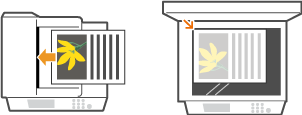
2
Appuyez sur  et appuyez sur <Lecture>.
et appuyez sur <Lecture>.
 et appuyez sur <Lecture>.
et appuyez sur <Lecture>.
Lorsque l'écran de connexion s'affiche, utilisez les touches numériques pour saisir le nom d'utilisateur et le mot de passe. Puis, sélectionnez le serveur d'authentification et appuyez sur  . Connexion à un envoi autorisé
. Connexion à un envoi autorisé
 . Connexion à un envoi autorisé
. Connexion à un envoi autorisé3
Appuyez sur <I-Fax>.
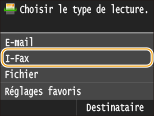
4
Saisissez le destinataire à l'aide des touches numériques et appuyez sur <Appliquer>.
Appuyer sur <A/a/12> permet de choisir un autre mode de saisie.
Si vous ne saisissez pas les caractères qui conviennent, appuyez sur  . (Appuyez sur cette touche pour supprimer un à un les caractères ; maintenez la touche enfoncée pour supprimer l'ensemble du texte saisi.)
. (Appuyez sur cette touche pour supprimer un à un les caractères ; maintenez la touche enfoncée pour supprimer l'ensemble du texte saisi.)
 . (Appuyez sur cette touche pour supprimer un à un les caractères ; maintenez la touche enfoncée pour supprimer l'ensemble du texte saisi.)
. (Appuyez sur cette touche pour supprimer un à un les caractères ; maintenez la touche enfoncée pour supprimer l'ensemble du texte saisi.)Pour faciliter la définition des destinataires en utilisant d'autres méthodes telles que le carnet d'adresses, consultez la section Envoi à l'aide de destinataires enregistrés (Email/I-Fax/Dossier partagé/serveur FTP) .
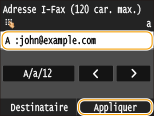

Si l'écran ci-dessus ne s'affiche pas
Vous ne pouvez envoyer qu'à votre propre adresse électronique. Pour envoyer à d'autres destinataires, vous devez configurer les paramètres d'authentification de la fonction d'envoi afin que la transmission d'e-mail ne soit pas restreinte. Contactez votre administrateur pour plus de détails. Authentification d'un serveur LDAP .
5
Définissez plusieurs destinataires, y compris les éventuels destinataires en copie (CC) ou copie cachée (CCI).
Appuyez sur <Destinataire>, sélectionnez la méthode spécification des destinataires, puis indiquez la destination.
Si vous sélectionnez <Définir via serveur LDAP> ou <Définir moi-même comme destinataire>, la destination est sélectionnée dans le champ <A>.
Les adresses <Cc> et <Cci> Ne peuvent être sélectionnées qu'à l'aide de <Définir via carnet d'adresses> ou <Définir via composition codée>.
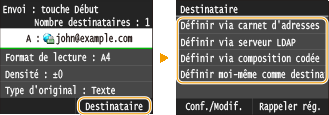
6
Définissez comme bon vous semble les réglages de numérisation.
Appuyez sur l'élément que vous souhaitez configurer.
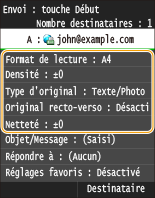
<Format de lecture> Définition d'un format de numérisation
<Densité> Réglage de la densité
<Type d'original> Sélection du type de document
<Original recto-verso>(MF729Cx / MF728Cdw / MF724Cdw) Numérisation de documents recto verso (MF729Cx / MF728Cdw / MF724Cdw)
<Netteté> Réglage de la netteté

Le nom de fichier d'un document numérisé est automatiquement indiqué au format suivant : numéro de gestion des communications (quatre chiffres)_date et heure d'envoi_numéro du document (trois chiffres).tif.
Exemple de noms de fichier : Pour envoyer un document d'une seule page le 17 octobre 2015 à 07:00:05 du soir.
0045_151017190005_001.tif
Il est impossible d'attribuer vous-même un nom au fichier.
7
Indiquez l'objet, le corps, l'adresse de réponse pour l'e-mail.
L'objet est configuré sur "Attached Image" par défaut.
Le corps n'est pas défini par défaut. Saisissez-en si nécessaire. En l'absence de corps de texte, seuls les documents numérisés sont envoyés.
L'adresse de réponse n'est pas configurée par défaut. Si vous souhaitez spécifier une adresse de réponse d'e-mail différente de l'adresse de l'appareil, spécifiez l'adresse parmi celles enregistrées dans le carnet d'adresses. Si aucune destination n'est enregistrée dans le carnet d'adresses, reportez-vous à Enregistrement dans le carnet d'adresses .
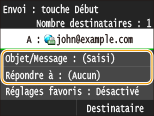
 Pour indiquer l'objet/le corps du message
Pour indiquer l'objet/le corps du message 
|
1
|
Appuyez sur <Objet/Message>.
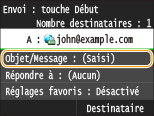 |
|
2
|
Appuyez sur <Objet>
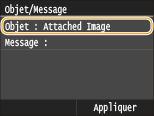 |
|
3
|
Saisissez l'objet à l'aide des touches numériques et appuyez sur <Appliquer>.
Appuyer sur <A/a/12> permet de choisir un autre mode de saisie.
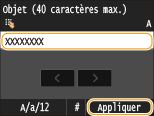 |
|
4
|
Appuyez sur <Message>.
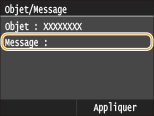 |
|
5
|
Saisissez le corps du message à l'aide des touches numériques et appuyez sur <Appliquer>.
Appuyer sur <A/a/12> permet de choisir un autre mode de saisie.
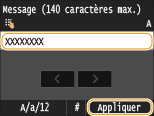 |
|
6
|
Appuyez sur <Appliquer>.
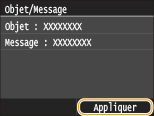 |
 Pour spécifier une adresse de réponse
Pour spécifier une adresse de réponse 
|
1
|
Appuyez sur <Répondre à>.
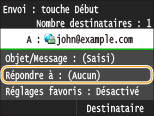 |
|
2
|
Appuyez sur <Définir via carnet d'adresses>.
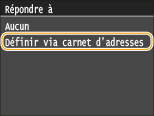 |
|
3
|
Sélectionnez l'adresse de réponse dans le carnet d'adresses.
Pour en savoir plus sur l'utilisation du carnet d'adresses, reportez-vous à la section Spécification d'un carnet d'adresses .
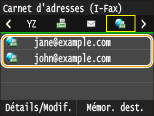 |
8
Appuyez sur  (N&B) pour commencer l'envoi.
(N&B) pour commencer l'envoi.
 (N&B) pour commencer l'envoi.
(N&B) pour commencer l'envoi.La numérisation commence.
Lorsque que l'écran d'authentification SMTP s'affiche, utilisez les touchés numériques pour saisir le nom d'utilisateur et le mot de passe, puis appuyez sur <Appliquer>.
Si vous souhaitez annuler l'envoi, appuyez sur <Annuler>  <Oui>.
<Oui>.
 <Oui>.
<Oui>. Lorsque vous placez des documents dans le chargeur à l'étape 1
Lorsque vous placez des documents dans le chargeur à l'étape 1
Lorsque la numérisation est terminée, l'I-Fax est envoyé.
 Lorsque vous placez des documents contre la vitre d'exposition à l'étape 1
Lorsque vous placez des documents contre la vitre d'exposition à l'étape 1 
Lorsque la numérisation est terminée, suivez les procédures ci-dessous.
|
1
|
Si d'autres pages du document doivent être numérisées, placez la page suivante contre la vitre d'exposition et appuyez sur
 (N&B). (N&B).Renouvelez cette étape pour numériser toutes les pages du document.
Si une seule page doit être numérisée, passez à l'étape suivante.
|
|
2
|
Appuyez sur <Début envoi>.
L'I-Fax est envoyé.
|
Si une erreur d'envoi se produit
Des notifications d'erreurs sont parfois envoyées à l'adresse e-mail configurée sur l'appareil. Vous pouvez vider la boîte de courrier à partir de l'Interf dist.
 Pour guider la boîte de courrier
Pour guider la boîte de courrier
|
1
|
Lancez l'interface utilisateur distante en mode Administrateur système. Démarrage de l'interface utilisateur distante
|
|
2
|
Cliquez sur [Réglages/Enregistrement].
 |
|
3
|
Cliquez sur [Réglages réseau]
 [Réglages E-mail/I-Fax]. [Réglages E-mail/I-Fax]. |
|
4
|
Cliquez sur [Effacer] dans [Vider boîte aux lettres].
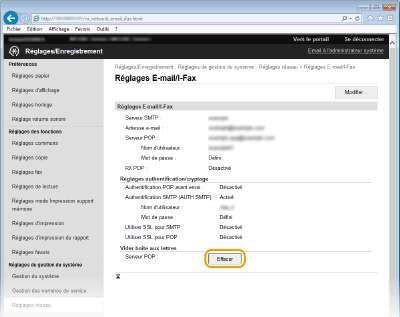 |
|
5
|
Lisez le message qui s'affiche et cliquez sur [OK].
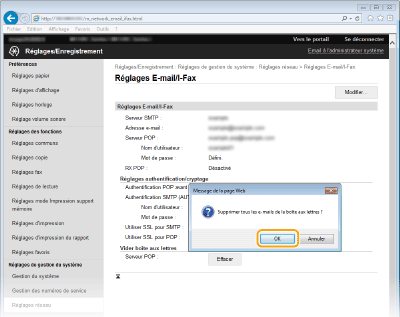 Le courrier électronique est supprimé de la boîte de courrier.
 Une fois la boîte de courrier vidée
Après que vous avez cliqué sur [OK] dans la fenêtre des messages, tous les e-mails de la boîte de réception du serveur sont supprimés. Si l'appareil ne possède pas de compte de messagerie électronique spécial, vous devez d'abord vérifier si un courrier électronique de la boîte de réception doit être conservé.
|
 |
|
Si vous voulez toujours envoyer selon les mêmes réglages : Modification des réglages par défaut
Si vous voulez enregistrer une combinaison de réglages à utiliser en temps utile : Enregistrement des paramètres de numérisation fréquemment utilisés (e-mail/I-Fax/dossier partagé/serveur FTP)
Si vous voulez définir le nom de l'expéditeur de l'I-Fax : Mémoriser le nom de l'unité (E-mail/I-Fax)
|